 下载文档
下载文档
WPS是我们经常使用的办公软件,有时候我们为了防止文件不小心丢失,我们会将文件储存在云盘中,那么如何将文件存储在WPS云盘中呢?一起来看看这篇小技巧吧!
首先我们打开WPS,我们会看到在顶部有一个云符号,它是灰色的,就说明没有开启,接下来我们点击一下,具体操作如下图:
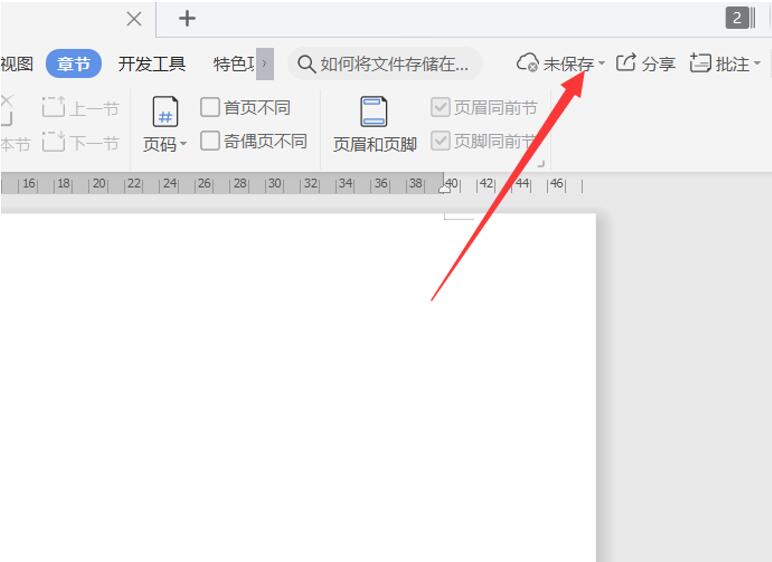
>>免费升级到企业版,赠超大存储空间
然后点击设置会弹出一个云服务设置,接下来我们点击云同步,在文档云同步这里点击开启,
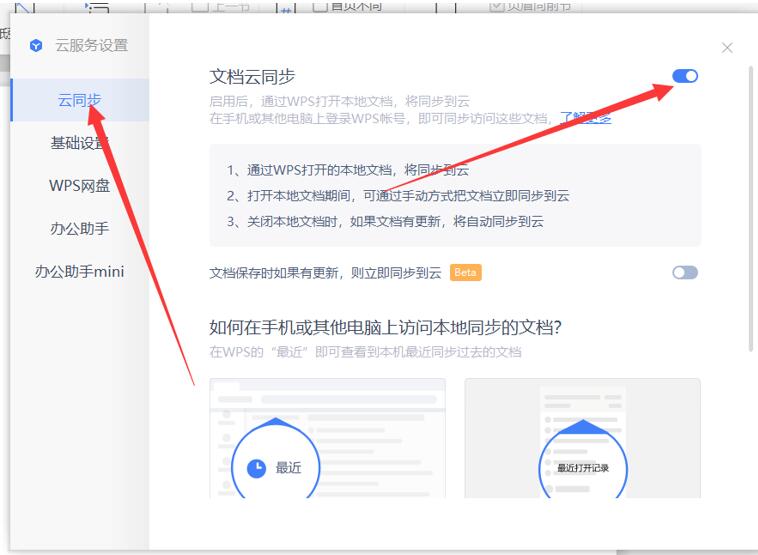
>>免费升级到企业版,赠超大存储空间
然后在WPS网盘这里,将显示WPS网盘入口开启,这样我们就能够在WPS中看见网盘入口啦,
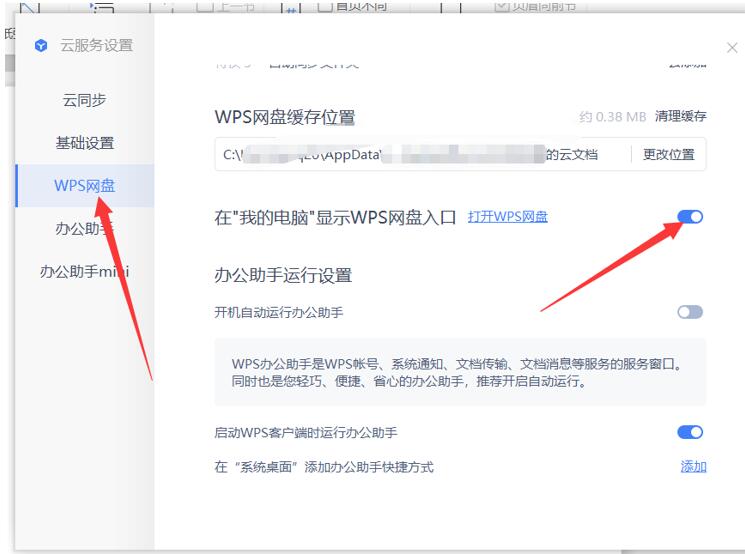
>>免费升级到企业版,赠超大存储空间
我们可以看到在首页的文档,我的云文档这里,能看到我们自动保存的一些文件夹,还可以在下方看到云空间,
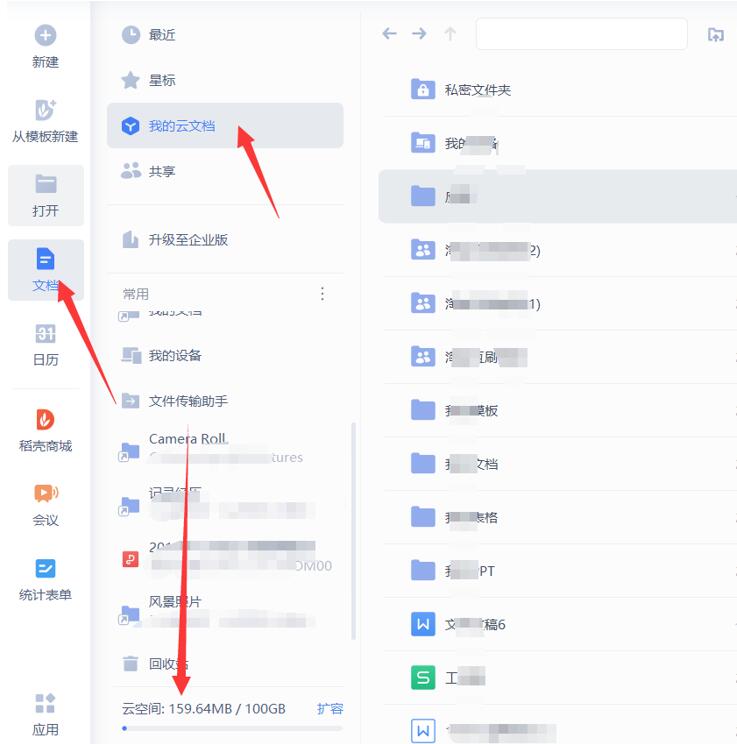
>>免费升级到企业版,赠超大存储空间
这个小技巧你掌握了吗?

 下载文档
下载文档

选择支付方式:
 微信支付
微信支付付款成功后即可下载
如有疑问请关注微信公众号ggq_bm后咨询客服